[MEP 製造用パーツ]パレットで製造用パーツを選択すると、[修正 | 配置 製造用パーツ]タブでパーツを配置するためのオプションを使用できます。
 [パーツを編集]: [パーツを編集]ダイアログが開き、寸法とコネクタのパラメータを編集できます。
[パーツを編集]: [パーツを編集]ダイアログが開き、寸法とコネクタのパラメータを編集できます。
 [パーツを回転]: コネクタを中心にパーツを回転させます。また、[Spacebar]を押して操作することもできます。ティーやタップなどの継手を配置する場合は、[Shift]キーを押しながらスペース キーを押すと、継手の向きが回転します。垂直ビューでパーツを回転するには、[Ctrl]キーを押しながらスペース キーを押します。
注: 角型継手は 90 度ごと、丸型継手は 45 度ごとに回転します。
[パーツを回転]: コネクタを中心にパーツを回転させます。また、[Spacebar]を押して操作することもできます。ティーやタップなどの継手を配置する場合は、[Shift]キーを押しながらスペース キーを押すと、継手の向きが回転します。垂直ビューでパーツを回転するには、[Ctrl]キーを押しながらスペース キーを押します。
注: 角型継手は 90 度ごと、丸型継手は 45 度ごとに回転します。 [コネクタを切り替え]: 配置の際にカーソルにアタッチされている未接続のコネクタが順次切り替えられます。
ヒント: 上矢印キーを押して操作することもできます。
[コネクタを切り替え]: 配置の際にカーソルにアタッチされている未接続のコネクタが順次切り替えられます。
ヒント: 上矢印キーを押して操作することもできます。 [パーツを挿入]: 既設の経路にある直線のダクト セグメントにティー、バルブ、ダンパー、インライン機器を配置します。
ヒント: 交差する分岐トラッキング線にスナップすると、製造用パーツを T 字交差などの直線に挿入できます。直線の中心線ではなく、直線のエッジをクリックして、交点にパーツをスナップします。直線のエッジにスナップすると、パーツはトラッキング線にスナップします。中心線にスナップすると、パーツはトラック線ではなくスナップ グリッドにスナップされ、その結果、わずかに位置合わせがずれます。Revit でのスナップ動作について詳しくは、「スナップ」を参照してください。
[パーツを挿入]: 既設の経路にある直線のダクト セグメントにティー、バルブ、ダンパー、インライン機器を配置します。
ヒント: 交差する分岐トラッキング線にスナップすると、製造用パーツを T 字交差などの直線に挿入できます。直線の中心線ではなく、直線のエッジをクリックして、交点にパーツをスナップします。直線のエッジにスナップすると、パーツはトラッキング線にスナップします。中心線にスナップすると、パーツはトラック線ではなくスナップ グリッドにスナップされ、その結果、わずかに位置合わせがずれます。Revit でのスナップ動作について詳しくは、「スナップ」を参照してください。次の図のように、クリック操作でパーツの端部にスナップすると、トラック線にスナップされます。 次の図のように、クリック操作でパーツの中心線にスナップしないでください。中心線にスナップすると、スナップ グリッドにスナップされます。 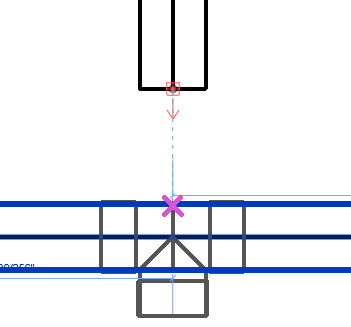
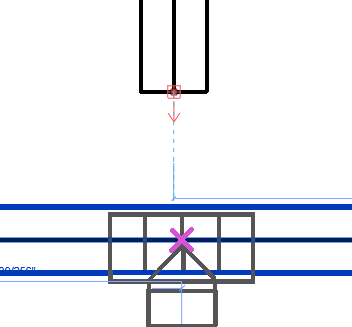
 [直付けで接続]: 角型ダクトまたは楕円型ダクトの平らな部分に、ダクト継手直付けで配置します。配置中か配置後、ダクトを中心に、継手を回転できます。
[直付けで接続]: 角型ダクトまたは楕円型ダクトの平らな部分に、ダクト継手直付けで配置します。配置中か配置後、ダクトを中心に、継手を回転できます。
 [スマート スナップ]: スマート スナップを有効にすると、スナップ対象とする未使用のコネクタの選択指定が効率化されます。要素の接続を簡略化する場合は、スマート スナップを有効にします。標準のスナップ動作を使用して要素を配置する場合は、スマート スナップを無効にします。
[スマート スナップ]: スマート スナップを有効にすると、スナップ対象とする未使用のコネクタの選択指定が効率化されます。要素の接続を簡略化する場合は、スマート スナップを有効にします。標準のスナップ動作を使用して要素を配置する場合は、スマート スナップを無効にします。
- [配管の勾配ツール]: 傾斜製造用配管部品を描画するための設定を行います。 「MEP 製造用配管部品の勾配ツール」を参照してください。
 [ヘルプ ツールチップを表示]: パーツを配置する際に、作図領域にツールチップを表示します。コマンド HT を入力することもできます。
[ヘルプ ツールチップを表示]: パーツを配置する際に、作図領域にツールチップを表示します。コマンド HT を入力することもできます。